Tips voor veilig gebruik van Java op Windows 10

Java is een populair computerplatform, maar de laatste tijd krijgt Java de schuld voor zijn beveiligingskwetsbaarheden. Het wordt door velen aanbevolen om Java uit te schakelen of volledig te verwijderen. Er zijn echter toepassingen en webpagina's waarvoor gebruikers Java-programma's moeten uitvoeren, en dit vereist de noodzaak om uw systeem te beschermen tegen de Java-beveiligingsbedreigingen. Java-beveiligingskwetsuren, die u bijna elke twee weken leest, kunnen leiden tot datalekken en kunnen onverwacht gedrag en systeemcrashes veroorzaken.
Java veilig gebruiken op Windows 10
In het geval dat u Java moet gebruiken en u Java op uw systeem draait, is het noodzakelijk om bepaalde best practices te volgen om uw computer te beveiligen. In dit artikel geven we enkele tips voor het veilig gebruiken van Java op Windows-systemen.
Schakel de nieuwste Java-versie in
Het wordt aanbevolen om de nieuwste versie van Java in te schakelen en te gebruiken om de beveiligingsrisico's te vermijden die onverwacht gedrag op het systeem veroorzaken. Door de nieuwste Java-versie in te schakelen, heeft de gebruiker het voordeel van de nieuwste beveiligingspatches en -verbeteringen. Volg deze stappen om de nieuwste Java-versie in te schakelen
Ga naar Begin en open Controlepaneel.
Klik in het Configuratiescherm op Java pictogram om het Java-configuratiescherm te openen.
Navigeren naar Java tab
Om de instellingen van de Java Runtime Environment te openen, klikt u op Uitzicht knop.

Controleer de Ingeschakeld optie om de nieuwste Java Runtime-versie toe te staan.
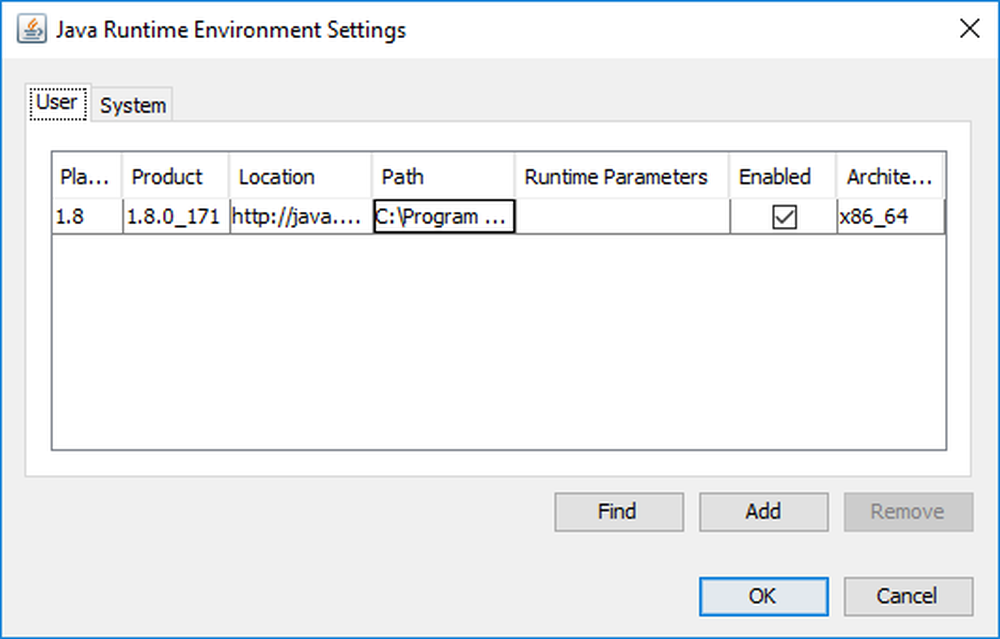
Klik op OK om de instellingswijzigingen toe te passen.
Klik op OK in het configuratiescherm van Java om de wijzigingen te bevestigen.
Voer nu het Java-programma uit in een webbrowser (applet) om te controleren of de nieuwste versie van Java op uw computer is geïnstalleerd.
Stel het beveiligingsniveau in op Java Control Panel
Meerdere keren staat een niet-vertrouwde Java-applicatie van de onbekende uitgever op de webpagina. Dus wanneer een gebruiker deze webpagina's opent, wordt de onbeveiligde Java op uw systeem uitgevoerd. Als u de aanwijzingen wilt ontvangen voordat u een dergelijke niet-vertrouwde Java-toepassing uitvoert of die toepassing volledig blokkeert, moet u de beveiligingsniveaus Middelhoog of Hoog of Zeer hoog instellen in het Java-configuratiescherm. Als u het beveiligingsniveau voor toepassing instelt als Heel hoog, vervolgens mag alleen een Java-toepassing die door een vertrouwde instantie is gecertificeerd, worden uitgevoerd als de intrekkingsstatus van het certificaat is geverifieerd. Als het beveiligingsniveau voor een toepassing is ingesteld hoog, vervolgens kan een Java-applicatie die is gecertificeerd door een vertrouwde instantie, worden uitgevoerd, zelfs als de intrekkingsstatus van het certificaat niet is geverifieerd. Als het beveiligingsniveau voor een toepassing is ingesteld Medium, dan is je systeem zeer kwetsbaar voor beveiligingsaanvallen. Als u deze optie selecteert, wordt de niet-ondertekende toepassing alleen geblokkeerd. Volg de onderstaande stappen om de beveiligingsniveaus in te stellen in het Java-configuratiescherm.
Ga naar Begin en open Controlepaneel.
Klik in het Configuratiescherm op Java pictogram om het Java-configuratiescherm te openen.
Navigeren naar Veiligheid tab.
Klik op het keuzerondje om het gewenste te selecteren beveiligings niveau.
Klik op OK om de wijzigingen toe te passen.
Gebruik beveiligingsprompts voordat u de Java-toepassing in browser start
Voordat een Java-applet wordt uitgevoerd, verschijnt een beveiligingsprompt met het bericht met de risicofactoren. De beveiligingsprompt vraagt gebruikers om de bevestiging voordat ze in een browser worden geopend. Bijvoorbeeld, Java-prompts met de afbeeldingen, zoals het logo van Java of uitgevers en het blauwe informatiescherm, vertegenwoordigen het lagere beveiligingsrisico, terwijl de Java-prompt met afbeeldingen zoals gele gevarendriehoek en geel waarschuwingsscherm een hoger beveiligingsrisico vertegenwoordigt. Het wordt aanbevolen om de Java-applicatie niet uit te voeren die wordt ingegeven door het hoge beveiligingsrisico. In een verwante notitie wordt gebruikers aangeraden om een weloverwogen beslissing te nemen voordat een Java-toepassing wordt uitgevoerd. Als u een Java-toepassing met een certificaat van de vertrouwde instantie gebruikt, moet u informatie zoals Naam, Uitgever en locatie in het dialoogvenster controleren en, als de informatie niet overeenkomt, moeten gebruikers op de knop Annuleren klikken om te voorkomen dat eventuele beveiligingskwetsbaarheden.
Herstel de beveiligingsprompts regelmatig
Java-gebruikers krijgen een optie om de aanwijzingen te verbergen, maar om een veilige omgeving te bouwen, is het noodzakelijk om die verborgen aanwijzingen periodiek te herstellen. Het herstellen van de beveiligingsprompts helpt om de applets te bekijken en een weloverwogen beslissing te nemen of een app moet worden uitgevoerd of niet. Als u de beveiligingsprompts opnieuw instelt, zorgt u ervoor dat de beveiligingsprompt wordt weergegeven zodra gebruikers de toepassing openen. Volg de onderstaande stappen om de eerder verborgen beveiligingsprompts te herstellen.
Ga naar Begin en open Controlepaneel.
Klik in het Configuratiescherm op Java pictogram om Java Control Panel te openen.
Navigeren naar Veiligheid tab
Klik op Herstel beveiligingsprompts.

Klik op Herstel alles knop in het bevestigingsvenster.
Schakel automatische Java-updates in
Java-updates zijn nodig om uw systeem up-to-date te houden met de nieuwe versies van Java. Hieronder vindt u stapsgewijze instructies voor het automatisch controleren op updates.
Ga naar Begin en Open Controlepaneel.
Klik in het Configuratiescherm op Java pictogram om Java Control Panel te openen.
Navigeren naar Bijwerken.
Schakel de optie in met Controleer automatisch voor updates.

Klik op OK om wijzigingen toe te passen.
Blijf Veilig!



